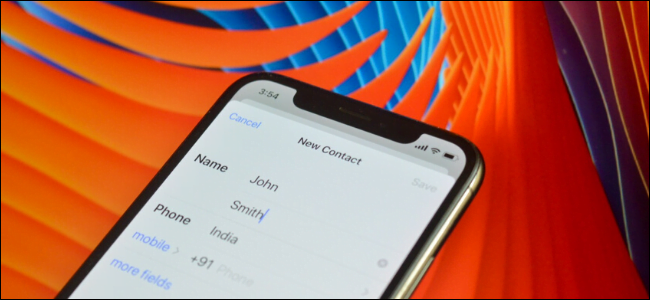ВхатсАпп ВхатсАпп је одличан начин да останете у контакту са људима, без обзира на то који паметни телефон користе. Баш као и СМС, ВхатсАпп подржава групне разговоре тако да можете разговарати са групом пријатеља, својим спортским тимом, својим клубовима или било којом другом групом људи. Ево како започети групно ћаскање у ВхатсАпп -у.
Отворите ВхатсАпп на свом паметном телефону. На иОС -у додирните Нова група. На Андроиду додирните икону Мени, а затим Нова група.

Померите се надоле кроз контакте и додирните свакога кога желите да додате у групу. Када завршите, кликните на дугме Даље.

Додајте тему у групно ћаскање и, ако желите, сличицу.

Кликните на Креирај и групно ћаскање је спремно за покретање. Свака порука која јој се пошаље дели се са свима.
у групном ћаскању, Чак и ако искључите „Прочитали сте њихове поруке“ , и даље можете видети ко је примио и прочитати ваше поруке. Само превуците прстом налево на било којој поруци.
Да бисте управљали групним ћаскањем, кликните на његово име. Овде можете додати нове учеснике, избрисати групу, променити тему и сличицу.

Ако желите да неког другог учините модератором - моћи ће да додају нове чланове и избацују старе - или уклоните некога из групног ћаскања, кликните на његово име, а затим на одговарајућу опцију.

Сада ћете моћи лако да пратите све своје пријатеље - без обзира на то где живе или какав телефон имају.